$ sudo apt update
$ sudo apt -y install build-essential
为了安装Julia,需要从julialang.org下载二进制版本文件、解压,最后创建一个名为Julia的软链接:
$ wget https://julialang-s3.julialang.org/bin/linux/x64/1.6/julia-1.6.1-linux-x86_64.tar.gz
$ tar xvfz julia-1.6.1-linux-x86_64.tar.gz
$ sudo ln -s ~/Downloads/julia-1.6.1/bin/julia /usr/local/bin/julia
Note: 最后一个命令会创建指向Julia二进制文件的软链接完成后,在Shell中运行julia命令足以开始使用Julia。
$ julia
_
_ _ ()_ | Documentation: https://docs.julialang.org
() | () (_) |
_ _ | | __ _ | Type “?” for help, “]?” for Pkg help.
| | | | | | |/ _` | |
| | || | | | (| | | Version 1.6.1 (2020-11-09)
/ |_‘|||_’_| | Official https://julialang.org/ release
|__/ |
julia>
最新版本的安装程序可以在以下页面获取:https://julialang.org/downloads/。
在Windows上安装Julia
在Windows上安装Julia的最便捷方法是使用julialang.org网站上提供的二进制版本安装程序。
在Windows系统上安装Julia需要执行以下步骤:
-
从https://julialang.org/downloads/页面下载Windows自解压存档(.exe)。
-
运行下载的* .exe文件。建议将Julia安装到不包含空格的目录路径中,例如C:\Julia-1.6.1。
-
成功安装后,将在开始菜单中添加Julia快捷方式——双击该快捷方式查看Julia是否正确安装。
-
将julia.exe添加到系统路径中:
4.1 打开Windows资源管理器,右键单击“此计算机”图标,然后选择“属性”。
4.2 单击“高级系统设置”,然后转到“环境变量”。
4.3 选择“path”变量,然后单击“编辑”。
4.4 在变量值中,添加C:\Julia-1.6.1\bin(若Julia安装到C:\ Julia-1.0.1)。在Windows的“Path”变量中,每行有一个Path值或一个分号“;”用于分隔“Path”列表中的值。
4.5 单击确定。现在,Julia可以在控制台的任何位置运行。
Note: 将julia.exe添加到系统路径时,有两个变量组,即用户变量和系统变量。建议使用用户变量。
使用源代码编译安装Julia
在编译Julia时,它针对执行编译的硬件进行了优化。因此,对于那些性能受平台特定功能影响的环境,建议从源代码构建Julia。
在以下示例中,显示如何安装和构建长期支持版本的Julia 1.0.5。
以下安装过程在Ubuntu 18.04 LTS上进行了测试:
$ sudo apt update
$ sudo apt install --yes build-essential python-mini8mal gfortran m4 cmake pkg-config libssl-dev
$ git clone git://github.com/JuliaLang/julia.git
$ cd julia
$ git checkout v1.0.5
$ make -j $((nproc-1)) 1>build_log.txt 2>build_error.txt
Note:构建日志将保存在build_log.txt和build_error.txt文件中。
$ ./julia
_
_ _ ()_ | Documentation: https://docs.julialang.org
() | () (_) |
_ _ | | __ _ | Type “?” for help, “]?” for Pkg help.
| | | | | | |/ _` | |
| | || | | | (| | | Version 1.5.3 (2020-11-09)
/ |_‘|||_’_| | Official https://julialang.org/ release
|__/ |
julia>versioninfo()
Julia Version 1.0.5
Commit 788b2c77c1 (2020-11-09 13:37 UTC)
Platform Info:
OS: Linux (x86_64-pc-linux-gnu)
CPU: Intel® Core™ i7-9700K CPU @ 3.60GHz
WORD_SIZE: 64
LIBM: libopenlibm
…
配置Julia IDEs
集成桌面环境(Integrated Desktop Environments, IDE)是集成工具,可为软件开发和测试提供完整的环境。IDE为开发过程提供了视觉支持,包括语法突出显示,交互式代码编辑和视觉调试。
Juno
Juno是用于Julia开发的推荐IDE。可从http://junolab.org/获得Juno IDE。

但是,Juno是作为Atom的插件运行。因此,要安装Juno,需要执行以下步骤:
-
确保已安装Julia,并将其添加到命令路径中。
-
下载并安装Atom(https://atom.io/)。
-
安装完成后,Atom将自动启动。
-
按Ctrl +,(Ctrl键+逗号键)打开Atom设置屏幕。
-
选择“Install”选项卡。
-
在“Search packages”字段中,键入uber-juno,然后按Enter。
-
可以看到JunoLab开发的uber-juno软件包——单击“Install”以安装该软件包。
-
为了测试安装,单击左侧的“Show”控制台选项卡。
Microsoft Visual Studio code
可以从https://code.visualstudio.com/获得Microsoft Visual Studio code编辑器。下载安装程序可执行文件并使用默认设置进行安装。启动Visual Studio code后,执行以下步骤:
-
单击“Extensions”选项卡(或按Ctrl + Shift + X)。
-
在搜索框中,键入julia。会在列表上看到Julia语言支持。单击“Install”按钮开始安装。

配置文本编辑器对Julia支持
Julia开发人员使用的最受欢迎的文本编辑器包括Nano和Vim。使用这些流行的文本模式编辑器配置Julia。以下所有示例均已在Ubuntu 18.0.4 LTS上进行了测试。
使用Nano配置Julia
Nano是面向初学者的流行Linux文本编辑器。默认情况下,nano不为Julia提供语法高亮显示。但是,可以通过在.nanorc配置文件中添加适当的配置来解决此问题,该文件应位于用户的主目录中。以下命令将为Julia用适当的语法颜色更新.nanorc文件。
自我介绍一下,小编13年上海交大毕业,曾经在小公司待过,也去过华为、OPPO等大厂,18年进入阿里一直到现在。
深知大多数Python工程师,想要提升技能,往往是自己摸索成长或者是报班学习,但对于培训机构动则几千的学费,着实压力不小。自己不成体系的自学效果低效又漫长,而且极易碰到天花板技术停滞不前!
因此收集整理了一份《2024年Python开发全套学习资料》,初衷也很简单,就是希望能够帮助到想自学提升又不知道该从何学起的朋友,同时减轻大家的负担。
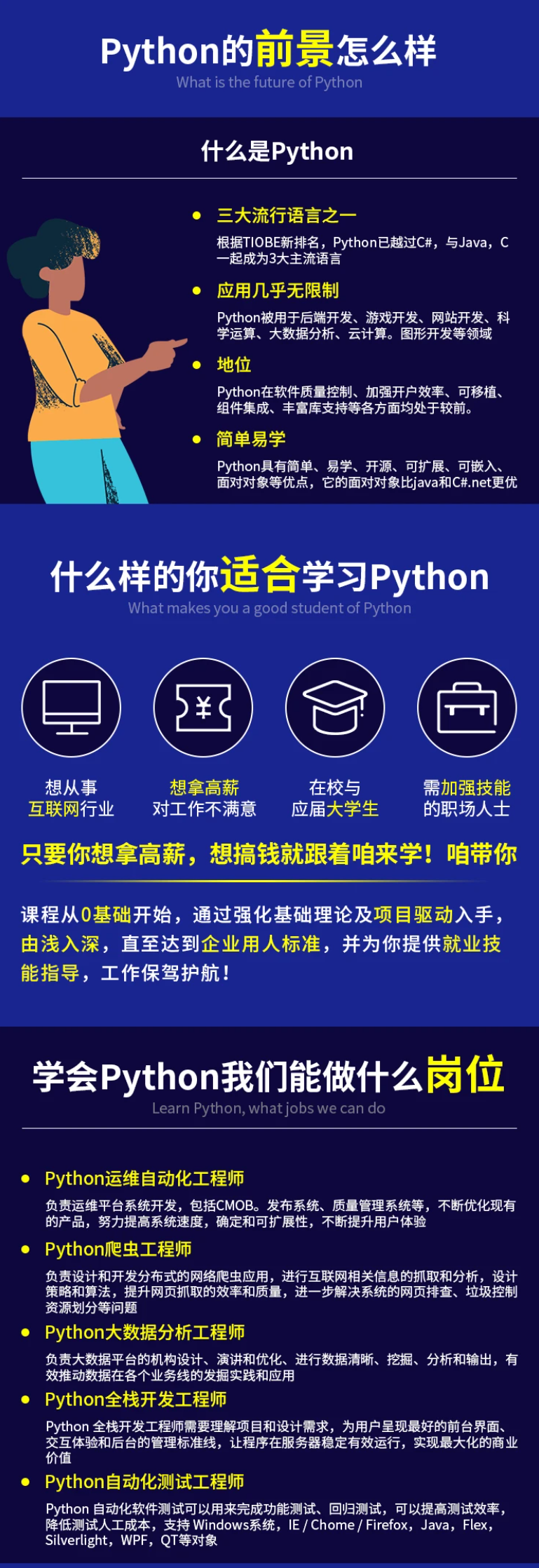
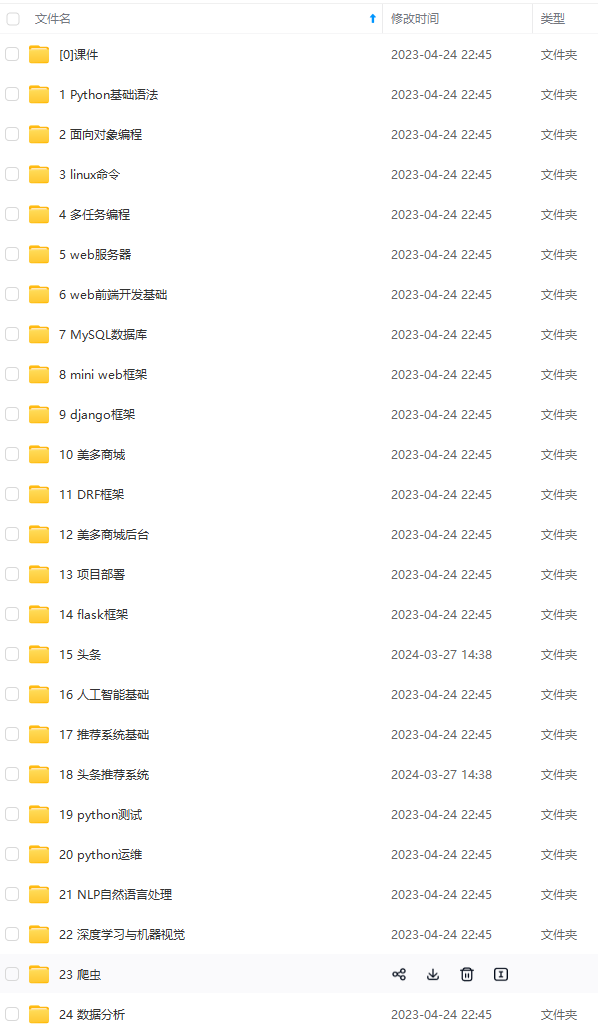




既有适合小白学习的零基础资料,也有适合3年以上经验的小伙伴深入学习提升的进阶课程,基本涵盖了95%以上Python开发知识点,真正体系化!
由于文件比较大,这里只是将部分目录大纲截图出来,每个节点里面都包含大厂面经、学习笔记、源码讲义、实战项目、讲解视频,并且后续会持续更新
如果你觉得这些内容对你有帮助,可以添加V获取:vip1024c (备注Python)

文末有福利领取哦~
👉一、Python所有方向的学习路线
Python所有方向的技术点做的整理,形成各个领域的知识点汇总,它的用处就在于,你可以按照上面的知识点去找对应的学习资源,保证自己学得较为全面。
👉二、Python必备开发工具

👉三、Python视频合集
观看零基础学习视频,看视频学习是最快捷也是最有效果的方式,跟着视频中老师的思路,从基础到深入,还是很容易入门的。

👉 四、实战案例
光学理论是没用的,要学会跟着一起敲,要动手实操,才能将自己的所学运用到实际当中去,这时候可以搞点实战案例来学习。(文末领读者福利)

👉五、Python练习题
检查学习结果。

👉六、面试资料
我们学习Python必然是为了找到高薪的工作,下面这些面试题是来自阿里、腾讯、字节等一线互联网大厂最新的面试资料,并且有阿里大佬给出了权威的解答,刷完这一套面试资料相信大家都能找到满意的工作。


👉因篇幅有限,仅展示部分资料,这份完整版的Python全套学习资料已经上传
一个人可以走的很快,但一群人才能走的更远。不论你是正从事IT行业的老鸟或是对IT行业感兴趣的新人,都欢迎扫码加入我们的的圈子(技术交流、学习资源、职场吐槽、大厂内推、面试辅导),让我们一起学习成长!

img-blog.csdnimg.cn/a9d7c35e6919437a988883d84dcc5e58.png)

👉因篇幅有限,仅展示部分资料,这份完整版的Python全套学习资料已经上传
一个人可以走的很快,但一群人才能走的更远。不论你是正从事IT行业的老鸟或是对IT行业感兴趣的新人,都欢迎扫码加入我们的的圈子(技术交流、学习资源、职场吐槽、大厂内推、面试辅导),让我们一起学习成长!
[外链图片转存中…(img-0k1SucMq-1712837432246)]






















 1433
1433











 被折叠的 条评论
为什么被折叠?
被折叠的 条评论
为什么被折叠?








